Instalace Linux Mint: instrukce. Nastavení instalace Linux Mint po instalaci
Už jste někdy chtěli něco lepšího než to, co teď pracuje na vašem počítači? Bez ohledu na to, zda používáte systém Windows, Mac nebo Linux, můžete se ujistit, že existují další dobré systémy.

Co je Linux dnes?
Linux Mint je jedním z nejpopulárnějších a rychle se rozvíjejících operačních systémů. Dnes je plnou náhradou za systém Windows. Výhody tohoto "shellu" jsou zřejmé: je rychlejší, lepší a snadnější, zatímco jeho funkce je rozšířena a chráněna. Navíc je OS zcela zdarma k použití a distribuci.
Navíc Linux Mint je jedinečný ve svém vzhledu, jednoduché správě témat, rozsáhlých softwarových úložištích a funkčnosti mimo kancelář.
OS má čtyři verze nebo možnosti:
- Linux Mint Cinnamon je linuxové prostředí s počítačem Gnome. Tato verze je elegantní a funkční.
- Mate je další druh Gnome používaný jako klasický operační systém.
- XFCE je minimalistické a elegantní desktopové prostředí. Je vhodný pro počítače s malými zdroji.
- KDE je jedním z nejkomplexnějších desktopových prostředí, které má mnoho funkcí a dobrý vzhled. Je vhodný pro moderní počítače s nejmodernějším vybavením.

Systémové požadavky pro instalaci Linux Mint:
- 512 MB paměti RAM (doporučené 1 GB pro pohodlné použití).
- 9 GB paměti (doporučeno 20 GB).
- Rozlišení je 1024 × 768 (při nižších rozlišeních, stisknutím klávesy ALT přetáhněte okna myší, pokud se nezobrazí na obrazovce).
S tímto:
- 64bitový ISO lze načíst pomocí systému BIOS nebo UEFI.
- 32bitová ISO - pouze s BIOSem.
- 64-bitový ISO je doporučen pro všechny moderní počítače (téměř všechna zařízení vyrobená za posledních 10 let jsou vybavena 64bitovými procesory).
Jak vytvořit spouštěcí soubor?
Přejděte na stránky pro stahování Linux Mint a vyberte pro vás nejlepší volbu. Můžete si vybrat zrcadlo pro stažení nebo stažení torrentu. V závislosti na rychlosti připojení může dokončení stahování trvat nějakou dobu.
Chcete-li zkopírovat soubor ISO na disk DVD, potřebujete program pro vypalování snímků. Jednou z nejoblíbenějších volných možností je ImgBurn, i když existuje mnoho dalších populárních funkcí (Nero atd.).
Spálit zaváděcí disk. Můžete také vypálit obraz na jednotku USB, pokud chcete nainstalovat Linux Mint z jednotky flash. Chcete-li to provést, budete potřebovat stáhnout aplikaci Linux Live USB Creator z oficiálních webových stránek.
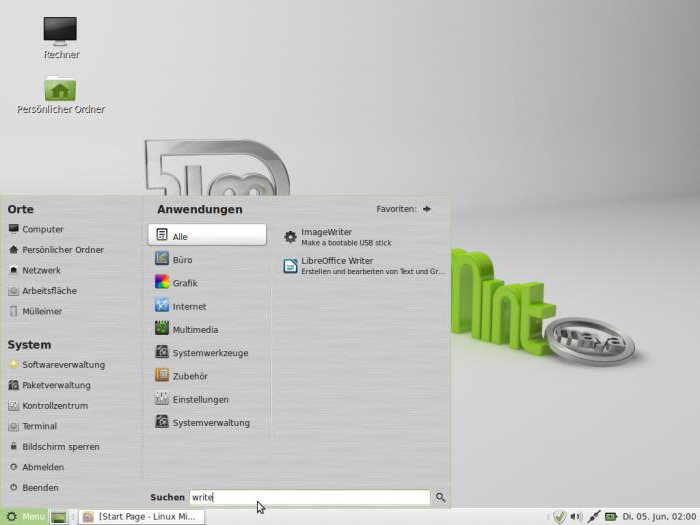
Pomocí staženého softwaru můžete vytvořit instalační médium. Vyberte stažený soubor ISO jako zdrojový soubor. Klepnutím na tlačítko "Nahrát" spustíte proces vytváření. To může trvat několik minut.
Nastavte počítač k zavedení z disku DVD-ROM nebo USB. Chcete-li spustit Linux Mint, budete muset začít s jeho načtením z vytvořeného média namísto pevného disku. K tomu můžete použít nabídku BIOS počítače. Proveďte nastavení objednávky tak, aby instalace Linuxu Mint z disku nebo flash disku byla provedena okamžitě.
Když se vaše zařízení spustí z vytvořeného média, uvidíte krátký seznam možností. Pro spuštění operačního systému vyberte "Spustit Linux Mint".
Neinstaluje "shell". Zavedení operačního systému z jednotky DVD nebo flash umožňuje testování systému Linux a jeho funkčnost před zahájením instalace. Nemůžete měnit žádné nastavení ani odstraňovat nebo vytvářet soubory v režimu náhledu. Při spuštění z disku se "shell" spustí pomaleji, než kdyby byl nainstalován.
Po kontrole plochy OS můžete spustit instalaci systému Linux Mint z jednotky USB Flash nebo DVD poklepáním na ikonu Install Linux Mint umístěnou na ploše. Spustí instalační program. Vyberte jazyk a klikněte na tlačítko Pokračovat.
Chcete-li použít celý zavaděč, musíte mít alespoň 3,5 GB volného místa na pevném disku, stejně jako aktivní připojení k Internetu. Pokud instalujete Linux na notebook, ujistěte se, že je během instalace připojen k napájecímu zdroji.
Následující nabídka vám umožní zvolit, které místo na pevném disku byste chtěli přidělit do operačního systému Linux. Existují dvě hlavní možnosti:

- Vyčistěte disk a nainstalujte Linux Mint. Tato volba odstraní všechna data na vybraném disku a nainstaluje na ni nový operační systém. Všechny existující operační systémy nebo data budou zničeny. Tuto volbu použijte, pokud chcete, aby byl Linux jediným "shellem" v počítači.
- Nainstalujte bez mazání dat. Tato volba vám umožní použít volné místo na pevném disku k vytvoření samostatného oddílu, takže můžete nainstalovat Linux Mint vedle Windows nebo jiného operačního systému. Tato možnost také umožňuje vybrat velikost oddílů.
Z rozevírací nabídky vyberte na kterém disku chcete nainstalovat nový "shell". Pokud vyberete druhou možnost, můžete pomocí posuvníku nastavit velikost oddílů.
Instalace systému Linux Mint vyžaduje pro diskové oddíly alespoň 6 GB a odkládací oddíly by měly být 1,5násobek množství nainstalované paměti RAM.
Jak je proces instalace?
Po spuštění instalace budete vyzváni k výběru časového pásma a rozložení klávesnice. Pokud si nejste jisti výchozími nastaveními, můžete použít tlačítko "Arrange Keyboard".
Po výběru nastavení vstupu budete vyzváni k zadání vašeho jména a vytvoření uživatelského profilu. Můžete změnit svůj uživatelské jméno podle vůle. Název zařízení je název, který se bude zobrazovat na jiných zařízeních v síti.
Budete také muset vytvořit heslo. Tato kombinace uživatelského jména a hesla bude vaším správcovským účtem a nesmí být později zadána při provádění změn v systému. Po dokončení instalace Linuxu Mint můžete vytvořit další uživatelské profily.
Počkejte na dokončení procesu. Po zadání vašich informací začne Linux Mint 18 kopírovat soubory. Průběh stahování můžete sledovat na panelu ve spodní části okna. Po zkopírování souborů se zahájí instalace a hardware bude nakonfigurován.
Tento proces může nějakou dobu trvat, zejména u starších strojů. Od tohoto okamžiku se vše děje automaticky, takže nemůžete sledovat tento proces.
Stahovací soubor bude během procesu instalace používat další soubory, takže budete potřebovat platné síťové připojení.
Dokončení procesu
Po dokončení instalace systému Linux Mint budete vyzváni k restartování počítače. Klikněte na tlačítko "Restart Now" a načtěte nově nainstalovaný operační systém.
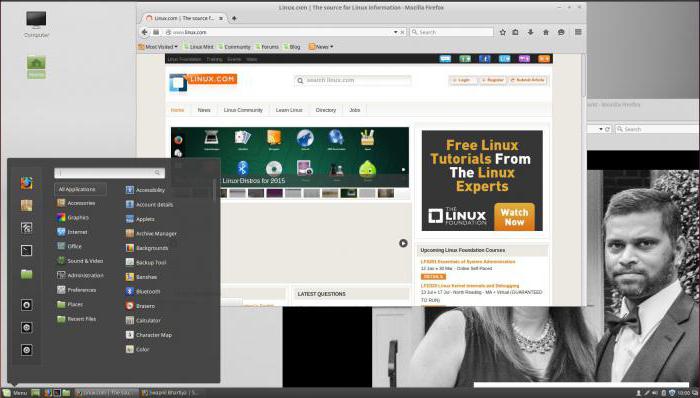
Na konci tohoto procesu spusťte Linux Mint Cinnamon a přihlaste se ke svému účtu a přejděte na plochu. Zobrazte uvítací obrazovku. Obsahuje odkazy na výukové programy a tipy, takže si čas a procházet dostupné zdroje. Toto okno se objeví pokaždé, když spustíte operační systém, pokud nezrušíte zaškrtnutí políčka v pravém dolním rohu.
Přizpůsobte svou plochu
Ve výchozím nastavení bude Linux Mint (včetně ruské verze) načten odkazem na obsah počítače a domovský adresář na ploše. Ikonu košíku můžete přidat tak, aby vypadala spíše jako počítač Mac nebo Windows. Chcete-li to provést, klepněte na tlačítko "Nabídka" v levém dolním rohu a na levé straně vyberte "Nastavení systému". Klikněte v části Nastavení na "Desktop" a zkontrolujte ikony, které chcete zobrazit.
Software
Linux přichází s několika hlavními programy, jako jsou Firefox, LibreOffice, GIMP Image Editor a VLC Player. Můžete také nainstalovat mnoho dalších aplikací, většinu z nich zdarma. Chcete-li to provést, stiskněte tlačítko "Menu"; ukazatel myši na stránce "Správa" a vyberte položku "Správce programů". Budete vyzváni k zadání hesla správce.
Programy jsou seřazeny do kategorií, ale můžete také hledat konkrétní služby. Mějte na paměti, že většina programů pro Windows a Mac není k dispozici pro Linux Mint 18, takže budete muset najít alternativy, které mají stejné funkce.
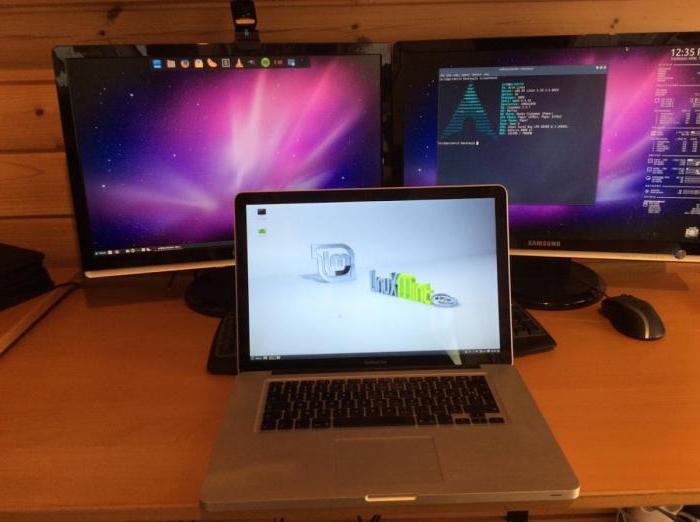
Instalace programu Wine a / nebo VirtualBox Wine vám umožní napodobit Windows, a proto nainstalovat nebo spustit programy pro tento OS. Někdy však může být docela obtížné - některé aplikace nebudou plně dostupné.
Abyste tomu zabránili, můžete nainstalovat PlayOnLinux. Jedná se o program, který zjednodušuje instalaci softwaru Windows (například MS Office 2007, her) z zaváděcího disku. Druhou možností spouštění jiného softwaru než Linux je instalace VirtualBoxu, který vytvoří virtuální oddíl pro spuštění operačního systému. V podstatě můžete nainstalovat a spustit systém Windows (nebo něco jiného) v Linuxu, jako v jiném okně. Potom můžete nainstalovat software na něj. Také neriskujete, že byste zkazili Linux Mint.
Nainstalujte Compiz Fusion
Konfigurace Linux Mint po instalaci také zahrnuje načítání a zobrazení některých funkcí potřebných pro provoz a pohodlné používání OS. Otevřete nástroj Synaptic Package Manager, zadejte "simple-ccsm" (bez uvozovek), klepněte pravým tlačítkem myši a vyberte hodnoty, které chcete nainstalovat. Obsahují ccsm i compiz, compiz-plugins, compiz-core, compiz-gnome a compiz-fusion-plugins-extra. Ujistěte se, že jsou všechny zkontrolovány (použijte vyhledávací pole v horní části stránky) a potom klepněte na tlačítko Použít.
Nakonfigurujte službu Compiz
Compiz je správce oken, který plně využívá vaší grafické karty a přidává mnoho efektů (například otáčení plochy ve 3D). Klepněte pravým tlačítkem myši na pracovní plochu a klepnutím na tlačítko "Změnit pozadí" otevřete nastavení "Vzhled". Přejděte na položku "Vizuální efekty" a vyberte možnost "Vlastní". Nyní klikněte na tlačítko nastavení a otevřete správce nastavení Simple CompizConfig a přejděte na kartu Plocha.
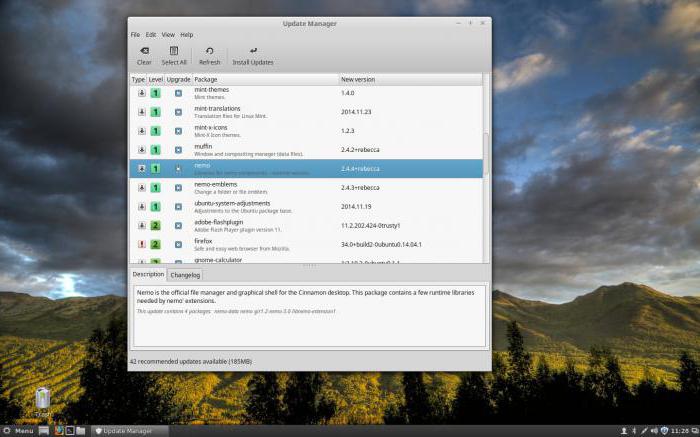
Zvolte "Desktop Cube" v části "Vzhled". Pro pracovní plochu použijte 3-5 sloupců a jednu tabulku. Klikněte na kartu "Efekty". Zvolte "Shift Switcher (Cover)" jako přepínač oken Alt + Tab.
Najít "Warp": "Cylinder", změňte opacitu na hodnotu 70 a zkontrolujte všechny políčka "EXCEPT Blur", pokud nemáte grafickou kartu, která ji může zpracovat. Pokud je grafika relativně stará / integrovaná, nedotýkejte se této možnosti.
Místo toho proveďte jednoduché nastavení. Podržte Ctrl + Alt, klepněte a přetáhněte zobrazené menu. Otevřete Správce nastavení CompizConfig. Na hlavní obrazovce zrušte "Odmítnout" a zaškrtněte "Zobrazit myš". Klikněte na "Otočit krychli" a změňte měřítko na hodnotu 0.4. Vraťte se do sekce "Efekty" (levé menu), zkontrolujte "Bicubic filter" a "Trailfocus". Zkuste použít efekty "Paint Fire" a "Water" (jen je zapněte a použijte zkratky na stránce nastavení). Nyní přejděte na "Odraz a deformace kostky" (zkontrolujte, zda není již označen), rozbalte vzhled a klikněte na horní soubor obrázku. Klikněte na tlačítko Upravit a nahradit vše "" "(bez uvozovek). Totéž platí pro spodní obrázek. Projděte horní a spodní barvu krychle a změňte opacitu na hodnotu 0 pro obě. Nyní se vraťte zpět na hlavní obrazovku a zkontrolujte "Náhledy oken". Nebojte se vyzkoušet jiné věci. Každý má různé požadavky a různé chutě.
Instalujte dekorátor okna Emerald / Compiz
Přejděte do správce balíčků v hlavní nabídce. Do vyhledávacího pole v horní části zadejte Emerald. Klepněte pravým tlačítkem myši na něj a označte jej a nainstalujte jej. Po instalaci stiskněte klávesy Alt + F2 (spusťte dialog) a zadejte "emerald -replace" (bez uvozovek). Měli byste si to okamžitě všimnout. Chcete-li se ujistit, že funkce se načte při každém spuštění systému, přidejte jej do seznamu v "Spuštění aplikací". Použijte stejný příkaz.
Nakonfigurujte smaragd / comfiz
Když je instalace Linuxu dokončena, jsou důležité pokyny pro její přizpůsobení obvyklému operačnímu systému. Okraje okna můžete nastavit přesně tak, jak chcete, ať už je to jako Mac Snow Leopard nebo Windows 7. Chcete-li to provést, potřebujete správce témat Emerald. Pokud již není nainstalován, přejděte zpět na Synaptic (správce balíčků) a nainstalujte "emerald / comfiz-theme-manager". Pak ji otevřete a studovat. Nabízí doslova tisíce témat a nastavení. Chcete-li je použít, přejděte na stránky gnome-look.org -> beryl a stáhněte si, co chcete stáhnout. Pak je přidejte prostřednictvím správce témat.
Nainstalujte Synapse pro spuštění programů
Stačí přidat ppa: synapse-core / ppa ke zdrojům softwaru, aktualizovat a najít "Synapse" v softwarovém centru Ubuntu. Otevřete jej z hlavní nabídky. Můžete jej aktivovat stisknutím kláves Ctrl + Space. Zadejte program, který chcete vyhledat, a stiskněte klávesu Enter.
Instalace dokovací stanice
Dock je program pro spouštění aplikací a oken. Máte k tomu mnoho různých možností, včetně Docky, Cairo-Dock, ADeskBar a AWN. Chcete-li nainstalovat kterýkoli z nich, stačí kopírovat z oficiálního webu a vložit příkazy do terminálu. Vraťte se zpět na synaptic a stáhněte další doplňky gstreamer, hlavní ms a flash písma.